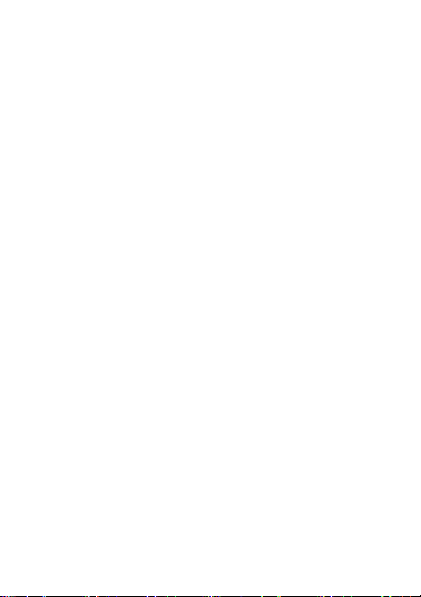
Sony Ericsson K200i
Зміст
Початок роботи . . . . . . . . . . . . . . . . . . . . . . . . . . . 5
Дзвінки . . . . . . . . . . . . . . . . . . . . . . . . . . . . . . . . . 15
Контакти . . . . . . . . . . . . . . . . . . . . . . . . . . . . . . . . 23
Повідомлення . . . . . . . . . . . . . . . . . . . . . . . . . . . . 26
Передача зображень . . . . . . . . . . . . . . . . . . . . . . 38
Інтернет . . . . . . . . . . . . . . . . . . . . . . . . . . . . . . . . 42
Інфрачервоний порт . . . . . . . . . . . . . . . . . . . . . . 45
Звуки та сигнали . . . . . . . . . . . . . . . . . . . . . . . . . 46
Будильник . . . . . . . . . . . . . . . . . . . . . . . . . . . . . . 48
Установки . . . . . . . . . . . . . . . . . . . . . . . . . . . . . . . 50
Блокування . . . . . . . . . . . . . . . . . . . . . . . . . . . . . . 53
Додаткові функції . . . . . . . . . . . . . . . . . . . . . . . . . 57
Пошук та усунення несправностей . . . . . . . . . . . 62
Важлива інформація . . . . . . . . . . . . . . . . . . . . . . 71
Алфавітний покажчик . . . . . . . . . . . . . . . . . . . . . 87
Вітаємо Вас із придбанням мобільного телефону
Sony Ericsson K200i. Додатковий вміст можна
завантажити з веб-сторінки www.sonyericsson.com/fun.
Зареєструйтесь зараз, щоб безкоштовно отримати
місце зберігання в Інтернеті та спеціальні пропозиції
– див. www.sonyericsson.com/myphone.
Для отримання докладнішої інформації про виріб,
відвідайте веб-сторінку www.sonyericsson.com/support.
This is the Internet version of the User's guide. © Print only for private use.
1
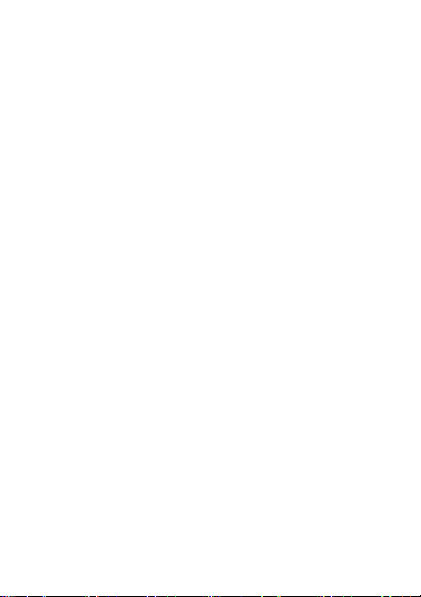
Sony Ericsson
GSM 900/1800
Даний посібник користувача виданий компанією Sony Ericsson Mobile
Communications AB або її дочірньою компанією без будь-яких гарантійних
зобов’язань. Компанія Sony
місцева дочірня компанія має право у будь-який час та без попереднього
сповіщення вносити у даний посібник зміни, зумовлені типографськими
помилками, неточністю поданої інформації, а також у зв’язку із
вдосконаленням програмного забезпечення та/або обла днання. Ці
будуть внесені у нові видання даного посібника користувача.
Всі права захищені.
© Sony Ericsson Mobile Communications AB, 2007
Номер видання: UK/LZT 108 9358 R1A
Увага:
Деякі послуги, описані в даному посібнику, підтримуються не всіма
мережами. Це також стосується міжнародного номера 112- номера
служби екстреної допомоги мережі GSM.
Якщо у Вас виникли сумніви щодо використання тієї чи іншої послуги,
зверніться до Вашого постачальника послуг або оператора мережі.
Будь ласка, ознайомтесь з розділами “Рекомендації щодо безпечного
та ефективного використання” і “Обмежена гарантія” перед початком
використання мобільного телефону.
За допомогою цього мобільного телефону можна завантажувати,
зберігати і пересилати додатковий вміст на зразок сигналів дзвінка.
Використання такого вмісту може бути обмежене або захищене
правами третіх сторін, у тому числі, але не обмежуючись цим,
законодавством про авторські права. Ви, а не компанія Sony
несете повну відповідальність за до дат ко ви й вміст, який завантажується
на або пересилається з Вашого мобільного телефону. Перед тим, як
використовувати будь-який додатковий вміст, перевірте, будь ласка,
чи
таке використання дозволене і підкріплене відповідною ліцензією.
Компанія Sony
якості додаткового вмісту чи будь-якого вмісту третіх сторін. За жодних
обставин компанія Sony
використання додаткового вмісту чи будь-якого вмісту третіх сторін.
2
This is the Internet version of the User's guide. © Print only for private use.
Ericsson не надає гарантій щодо точності, цілісності та
Ericsson Mobile Communications AB або її
зміни
Ericsson,
Ericsson не несе відповідальності за неналежне
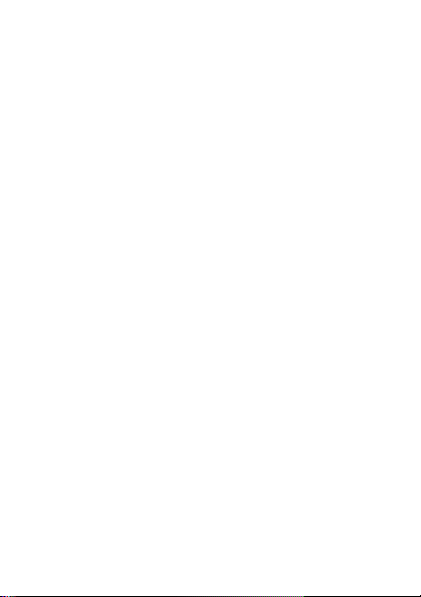
Мармурований логотип є торговою маркою або зареєстрованою торговою
маркою компанії Sony
маркою або зареєстрованою торговою маркою корпорації Sony. Ericsson
є торговою маркою або зареєстрованою торговою маркою компанії
Telefonaktiebolaget LM Ericsson.
Метод введення тексту T9™ є торговою маркою або зареєстрованою
торговою маркою компанії Tegic Communications.
Метод введення тексту T9™ запатентовано:
патенти США № 5,818,437, 5,953,541, 5,187,480, 5,945,928 та 6,011,554;
патент Канади № 1,331,057; патент Великобританії № 2238414B;
стандартний патент Гонконгу № HK0940329; патент Республіки
Сінгапур № 51383; Європейські патенти № 0 842 463 (96927260.8)
DE/DK, FI, FR, IT, N L, PT, ES, SE, GB; та додаткові патенти очікуються
у
різних країнах світу.
Інші назви виробів та компаній можуть бути торговими марками їх
відповідних виробників.
Компанія Sony Ericsson радить користувачам створювати резервні
персональної інформації.
копії
Всі малюнки наведено для прикладу і вони можуть не зображати
в
точності вигляд даного телефону.
Будь-які права, які випливають з вищезазначеного, але не були чітко
викладені у даному посібнику, є захищеними.
Ericsson Mobile Communications AB. Sony є торговою
This is the Internet version of the User's guide. © Print only for private use.
3
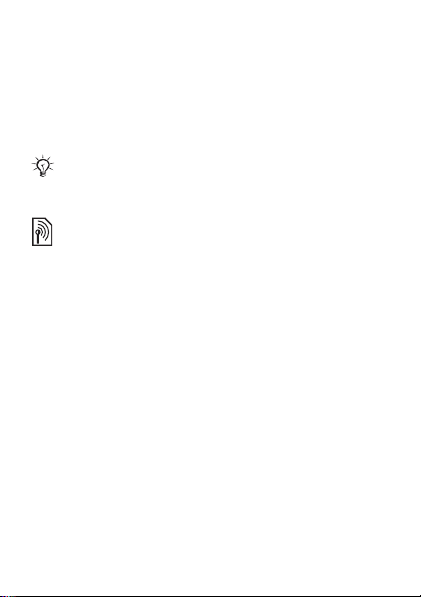
Символи посібника користувача
У цьому посібнику користувача використовуються
такі символи інструкцій:
Ця стрілка вказує на сторінку, що містить більш
%
детальну інформацію
Використовуйте навігаційну клавішу та клавішу
}
вибору для переміщення та вибору.
Примітка
Цей значок вказує на те, що послуга або функція
залежить від мережі або наявності передплати.
З огляду на це у телефоні
не всі меню. Для отримання докладнішої
інформації зверніться до свого операт о ра мережі.
4
This is the Internet version of the User's guide. © Print only for private use.
можуть бути доступні
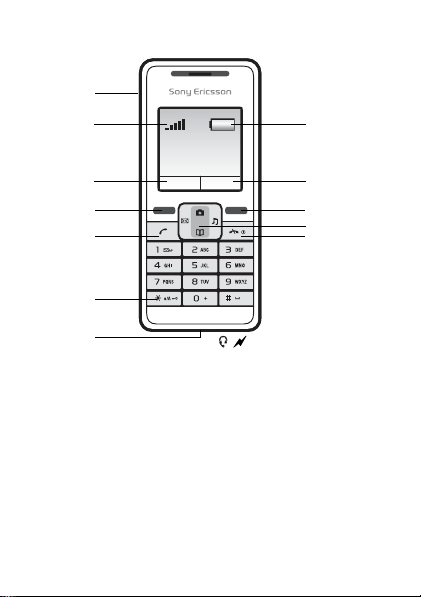
Початок роботи
1
28
3
4
5
6
7
1 Інфрачервоний порт 6 Блокування клавіатури
Потужність сигналу
2
мережі GSM
3,9 Функція клавіші вибору 8
4,10 Клавіші вибору 11
5 Клавіша дзвінка 12
This is the Internet version of the User's guide. © Print only for private use.
Гніздо головної
7
гарнітури та зарядного
пристрою
Рівень заряду
акумулятора
Навігаційна клавіша з
можливістю швидкого
доступу до функцій
Клавіша Завершення/
Увімкнення-вимкнення
9
10
11
12
5
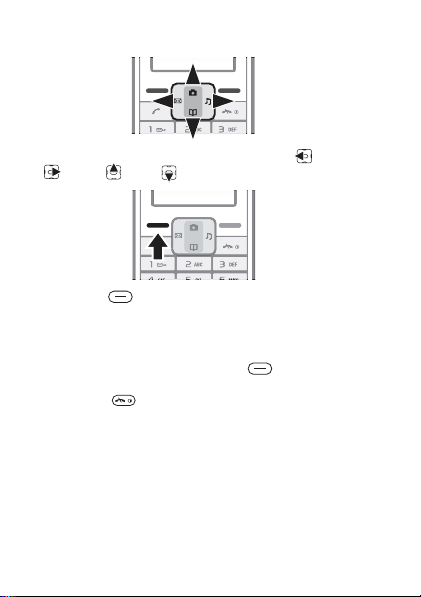
Клавіатура
• Натисніть навігаційну клавішу ліворуч праворуч
вгору вниз для переміщення.
• Натисніть , щоб вибрати опції, які відображаються
на дисплеї безпосередньо над цими клавішами.
Щоб припинити використання функції
повернутись на один рівень назад
або
• Натисніть праву клав ішу вибору , щоб повернутись
у пунктах меню на один рівень назад.
• Натисніть , щоб завершити використання функції
та повернутись у режим очікування.
6
This is the Internet version of the User's guide. © Print only for private use.
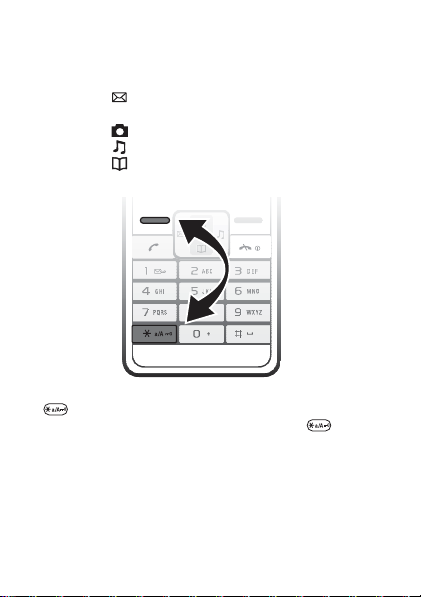
Швидкі клавіші
Для переходу з режим у очікування безпосередньо
до певної функції можна скористатись навігаційною
клавішею:
• Натисніть , щоб створити текстове або графічне
повідомлення.
• Натисніть , щоб перейти до камери.
• Натисніть , щоб встановити рівень гучності дзвінка.
• Натисніть , щоб перейти до контактів.
Як заблокувати або розблокувати клавіатуру
• Щоб запобігти випадковому набору номера, натисніть
, а потім виберіть Бл. клав.
• Щоб розблокувати клавіатуру, натисніть , а потім
виберіть Розблок.
Див. % 54 Блокування клавіатури для отримання більш
детальної інформації.
Як увімкнути дисплей
Натисніть будь-яку клавішу, щоб увімкнути дисплей.
This is the Internet version of the User's guide. © Print only for private use.
7
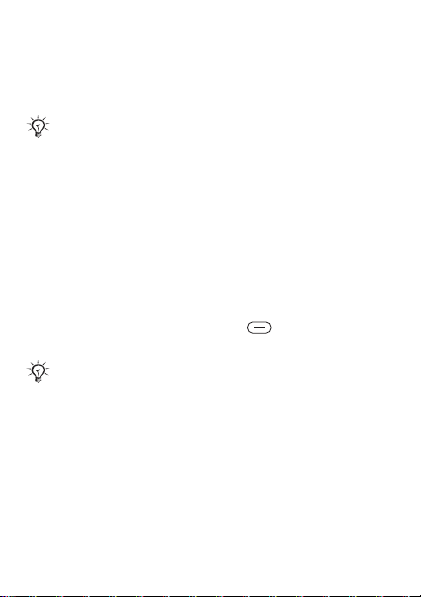
SIM-карта
Під час реєстрації в оператора мережі Ви отримуєте
SIM-карту (модуль ідентифікації користувача). На SIM-
карті зберігаєть ся Ваш номер телефону, перелік наданих
Вам послуг, інформація щодо Ваших контактів та інше.
У разі використання SIM-карти в іншому телефоні,
перш ніж вийняти SIM-карту з іншого телефону,
переконайтеся, що Ви зберегли на ній свою
інформацію.
PIN (Персональний ідентифікаційний номер)
Для активізації послуг Вашого телефону Вам може
знадобитися PIN (Персональний ідентифікаційний
номер), отриманий від оператора мережі.
Кожна цифра коду PIN відображається у вигляді *,
винятком екстрених дзвінків, наприклад 112. Таким
за
чином, можна бачити і набирати номер екстреного
дзвінка без введення коду PIN
Натискайте праву клавішу вибору , щоб виправити
помилки.
Якщо ввести неправильний код PIN тричі поспіль,
SIM-карта буде заблокована і з'явиться
повідомлення Код PIN заблоков. Щоб
розблокувати SIM-карту, потрібно ввести
код PUK (Персональний код розблокування)
% 54 Блокування SIM-карти.
8
This is the Internet version of the User's guide. © Print only for private use.
% 17 Екстрені дзвінки.
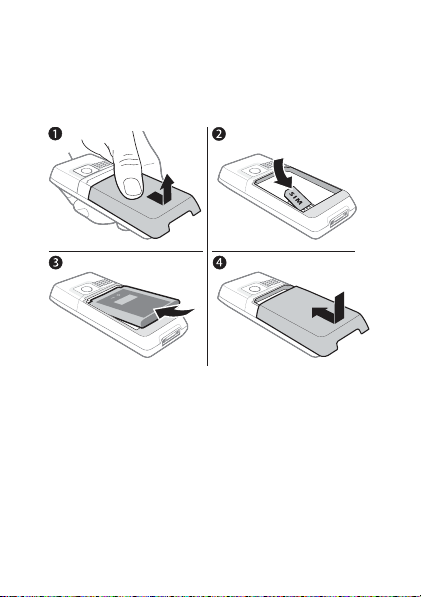
Складання телефону
Вставте SIM-карту, підключіть та зарядіть акумулятор
і увімкніть телефон.
Як вставити SIM-карту й акумулятор
1 Обережно від’єднайте кришку від телефону.
2 Вставте SIM-карту. Переконайтеся, що SIM-карту
вставлено під сріблясті утримувачі, а контакти SIM-
карти спрямовані донизу.
3 Вставте акумулятор у телефон так, щоб його сторона
з етикеткою була повернута догори, а контакти збігалися
з контактами в те лефоні.
4 Встановіть кришку так, як показано на малюнку.
This is the Internet version of the User's guide. © Print only for private use.
9
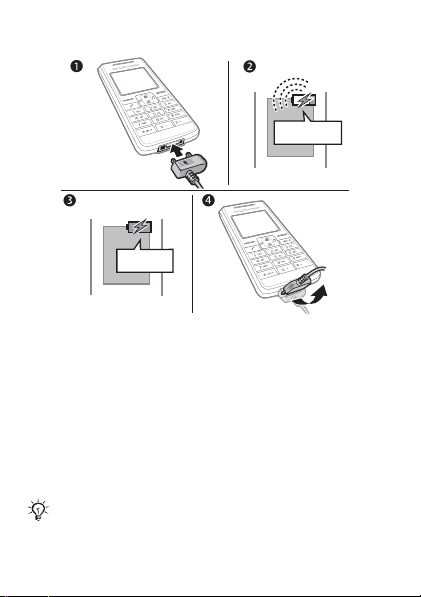
Заряджання акумулятора
≈ 30 хв.
≈ 2,5 год.
1 Приєднайте зарядний пристрій до телефону.
2 Індикатор заряджання може з'явитися на екрані
впродовж 30 хвилин.
3 Продовжуйте заряджати акумулятор впродовж
близько 2,5 годин або до моменту, коли індикатор
вкаже, що акумулятор повністю заряджений. Якщо
індикатор заряджання не з’явився після цьог о періоду
часу, натисніть будь-яку клавішу над цифровими
клавішами, щоб активувати дисплей.
4 Щоб вийняти зарядний пристрій, потягніть його вгору.
Якщо Ви вийняли акумулятор, установки дати
та часу скидаються.
10
This is the Internet version of the User's guide. © Print only for private use.
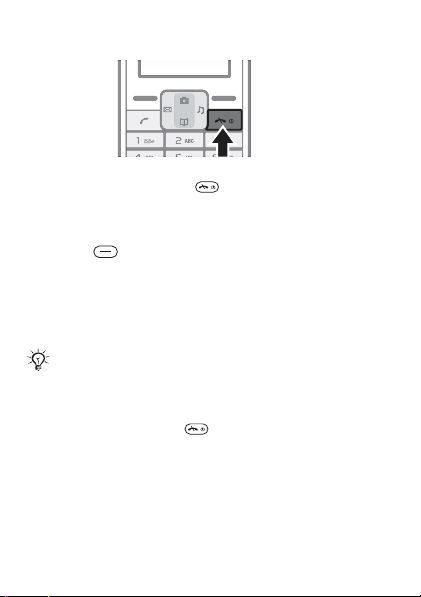
Як увімкнути телефон
1 Натисніть та утримуйте , поки не засвітиться екран.
2 Введіть PIN-код, якщо з'явиться відповідний запит,
потім натисніть Добре. Кожна цифра PIN-коду
а
відображається у вигляді *. Натискайте праву клавішу
вибору
гасне під час введення коду PIN, натисніть будь-яку
клавішу, щоб екран знову засвітився.
3 Перейдіть до мови, а потім виберіть Зберегти.
4 Введіть час, а потім виберіть Зберегти.
5 Введіть дату, а потім виберіть Зберегти.
Якщо ввести неправильний PIN-код тричі поспіль,
SIM-карта блокується. Щоб роз блокувати її, див.
розділ % 55 Як розблокувати SIM-карту.
Як вимкнути телефон
Натисніть та утримуйте .
Режим очікування
Після увімкнення телефону та введення PIN-коду на
екрані з’явиться назва оператора мережі. Це режим
очікування. Тепер можна здійснювати і отримувати
дзвінки. Докладніше див. у розділі % 51 Мережі.
, щоб виправити помилки. Якщо екран
This is the Internet version of the User's guide. © Print only for private use.
11
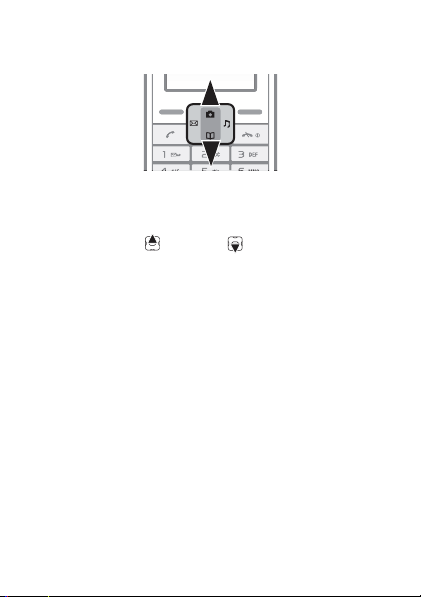
Переміщення по меню телефону
В режимі очікування виберіть Меню, щоб перейти
до головного меню. Першим відображається меню
Повідомлення.
Натискайте вгору або вниз для переміщення
по меню.
Вигляд головного меню можна змінити.
Як змінити вигляд головного меню
1 У режимі очікування виберіть Меню } Установки
} Додаткові функції } Вигляд гол. меню.
2 Виберіть Вигляд табл. або Одна піктогр.
12
This is the Internet version of the User's guide. © Print only for private use.
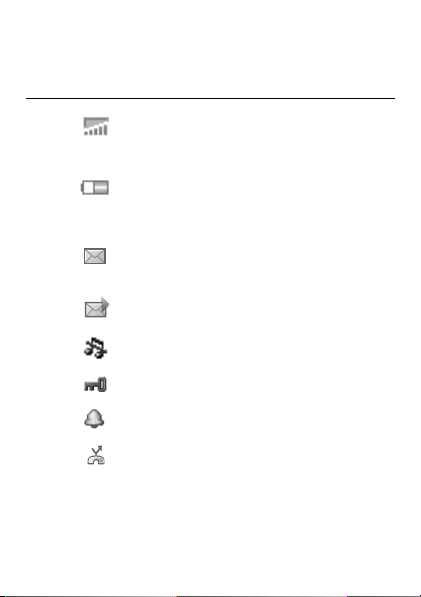
Піктограми
Ці піктограми з’являються на екрані для відображення
стану телефону та нових подій.
Піктограма Опис
Потужність сигналу мережі GSM. П’ять
синіх смужок означають, що покриття
мережі максимальне % 51 Мережі
Рівень заряду акумулятора. Зелений колір
акумулятора означає, що він повністю
заряджений. % 10 Заряджання
акумулятора
Надійшло нове текстове або голосове*
повідомлення. % 26 Текстові
повідомлення та % 24 Голосові
повідомлення
Надійшло нове графічне повідомлення.
% 34 Графічні повідомлення
Встановлено беззвучний
телефону. % 46 Звуки та сигнали
Клавіатура заблокована. % 54 Блокування
клавіатури
Увімкнено будильник. % 48 Будильник
Активовано переадресацію дзвінків*.
Щоб отримати додаткову інформацію, відвідайте
веб-сторінку www.sonyericsson.com/support.
* Наявність деяких елементів залежить від оператора,
мережі та передплачених послуг.
% 18 Переадресація дзвінків
режим роботи
This is the Internet version of the User's guide. © Print only for private use.
13
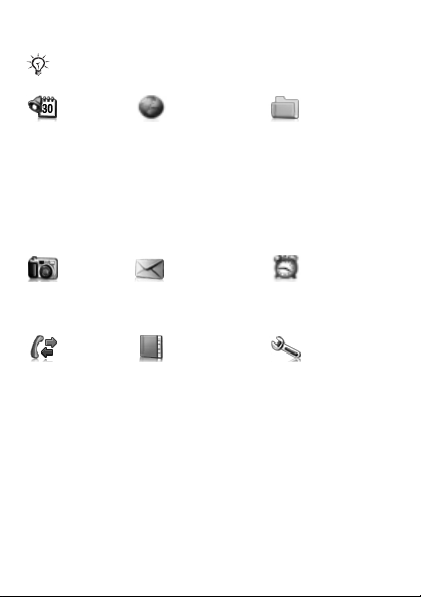
Огляд меню
Наявність деяких додаткових меню залеж ить
від оператора, мережі та передплачених послуг.
Додаткові
функції
Календар
Таймер
Секундомір
Калькулятор
Мої ігри
Камера Повідомлення Нагадування*
Зробити знімок
Фото з камери
Пок. слайд.
Дзвінки Контакти Установки
Список
дзвінків
Час і вартість
Установки
дзвінка
* Ці меню відображаються у вигляді таблиці. Як зробити
їх у вигляді однієї піктограми, див. Додаткові функції.
% 12 Як змінити вигляд головного меню.
14
This is the Internet version of the User's guide. © Print only for private use.
Інтернет* Мої файли*
Домашня сторінка
Закладки
Перейти на URL
Редаг. закладку
Відобр. картинки
Доступ для Push
Вхідні push
Очистити кеш
Інтернет-профіль
Текстове
повідомл.
Графічне повідом.
Установки
Перегл. контакти
Додати контакт
Мій номер
Голосова пошта
Стерти контакти
Швидкий набір
Копіювати всі
контакти
Надсил. контактів
Установки
Фото з камери
Мої картинки
Мої звуки
Стан пам'яті
Звуки і сигнали
Шпалери
Тема
Час і дата
Мова
Вибір мережі
ІЧ-порт
Додаткові функції
Стан телефону
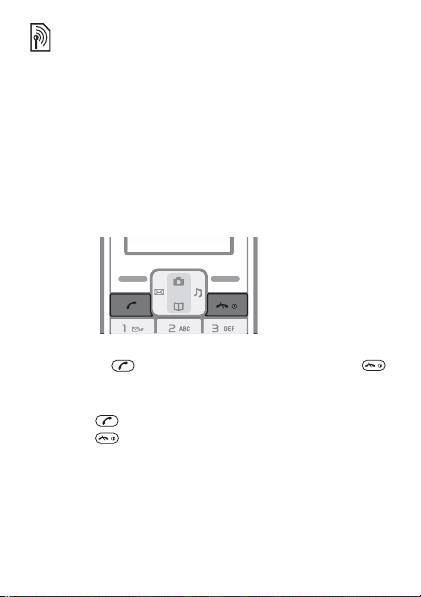
Дзвінки
Здійснення та отримання дзвінків
Увімкніть телефон та переконайтесь в наявності мережі,
що дозволить здійснювати та отримувати дзвінки
% 11 Як увімкнути телефон.
Якщо в умовах підключення до мережі передбачена
послуга визначення номера та мережа здатна його
визначити, цей номер відображається на екрані.
номер збережений у Контакти, на дисплеї
Якщо
відображається ім’я абонента, який телефонує.
Як здійснювати дзвінки
1 Введіть код місцевості та номер телефону.
2 Натисніть , щоб здійснити дзвінок. Натисніть ,
щоб завершити дзвінок.
Як відповісти на дзвінок або відхилити його
Натисніть , щоб відповісти на дзвінок.
Натисніть , щоб відхилити дзвінок.
Як вимкнути звуковий сигнал під час надходження
дзвінка
Виберіть Беззвуч., щоб вимкнути звуковий сигнал,
не відповідаючи на дзвінок.
This is the Internet version of the User's guide. © Print only for private use.
15
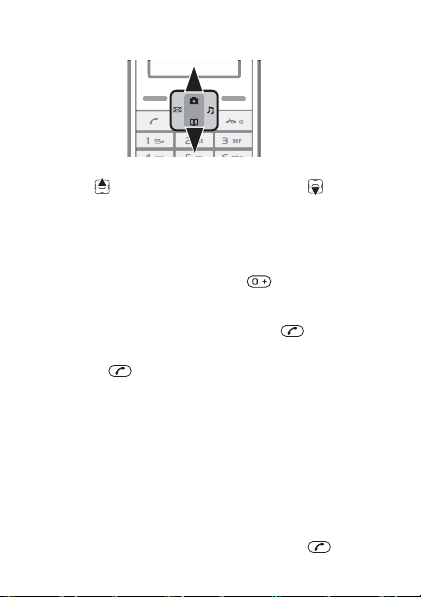
Як змінити рівень гучності динаміка під час розмови
Натисніть , щоб збільшити гучність, або , щоб
зменшити гучність.
Як вибрати додаткові опції під час дзвінка
Виберіть Опції.
Як здійснювати міжнародні дзвінки
1 Натисніть та утримуйте клавішу , поки не з’явиться
знак "+".
2 Введіть код країни, код міста (без нуля на початку)
номер телефону, а потім натисніть .
і
Як поставити дзвінок на утримування
1 Натисніть під час дзвінка, щоб утримувати його.
2 Виберіть Відновити, щоб продовжити дзвінок.
Як вимкнути мікрофон під час розмови
1 Виберіть Опції } Вимкн. мікрофон.
2 Щоб знову увімкнути мікрофон, виберіть Увім. мікр.
Як перевірити неприйняті дзвінки
1 Коли відобразиться напис Неприйнятих дзвінків:,
виберіть Деталі, щоб переглянути список неприйнятих
дзвінків.
2 Щоб зателефонувати за номером, перейдіть
потрібного номера, а потім натисніть .
до
16
This is the Internet version of the User's guide. © Print only for private use.
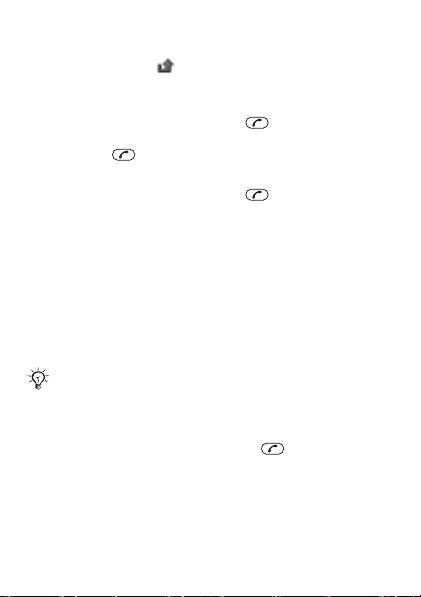
Список дзвінків
Інформація про останні 30 дзвінків зберігається
у Список дзвінків.
є пропущений дзвінок.
Як зателефонувати на номер зі списку дзвінків
1 У режимі очікування натисніть та перейдіть
до одного з номерів.
2 Натисніть , щоб здійснити дзвінок.
Як стерти номер зі списку дзвінків
1 У режимі очікування натисніть та перейдіть
до одного з номерів.
2 Виберіть Опції } Стерти } Так.
Екстрені дзвінки
Телефон підтримує набір міжнародних номерів екстреної
допомоги, наприклад 112 та 911. Це означає, що ці номери
можна використовувати для здійснення екстрених дзвінків
у будь-якій країні як із SIM-картою, так і без неї, але за
умови, що телефон знаходиться в межах зони покриття
мережі GSM.
В окремих країнах оператор мережі може
зберігати на SIM-карті додаткові місцеві
номери служби екстреної допомоги.
Як здійснити екстрений дзвінок
Введіть, наприклад, 112 і натисніть . Натискайте
праву клавішу вибору, щоб виправити помилки.
вказує на те, що у Вас
This is the Internet version of the User's guide. © Print only for private use.
17
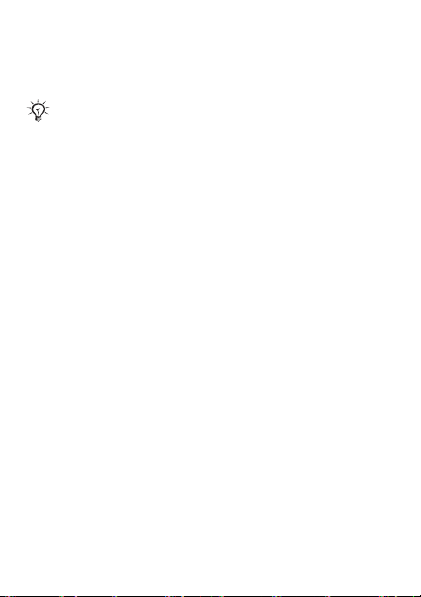
Переадресація дзвінків
Коли немає можливості прийняти вхідні дзвінки, їх
можна переадресувати на інший номер, наприклад,
у скриньку голосової пошти.
Якщо увімкнено функцію Обмеження дзвін.,
деякі опції переадресації дзвінків недоступні.
Як увімкнути переадресацію дзвінків
1 У режимі очікування виберіть Меню } Дзвінки
} Установки дзвінка } Переадрес. всі дзв.
2 Виберіть опцію.
3 Виберіть Увімкнути.
4 Щоб переадресувати дзвінки у скриньку голосової
пошти, виберіть
пошту. Щоб знайти контакт, на який потрібно
переадресувати дзвінки, виберіть Переадр. на
збере-. Щоб ввести номер телефону, на яки й потрібно
переадресувати дзвінки, виб еріть Ввести номер для
переадресації.
Переадр. дзвінки на голосову
Як вимкнути переадресацію дзвінків
Виберіть опцію переадресації, а потім виберіть Вимкнути.
Послуга очікування дзвінка
Коли активовано послугу очікування дзвінка, в разі
надходження другого дзвінка лунає звуковий сигнал.
Як активувати послугу очікування дзвінка
У режимі очікування виберіть Меню } Дзвінки
} Установки дзвінка } Очікування дзвінка
} Увімкнути.
18
This is the Internet version of the User's guide. © Print only for private use.
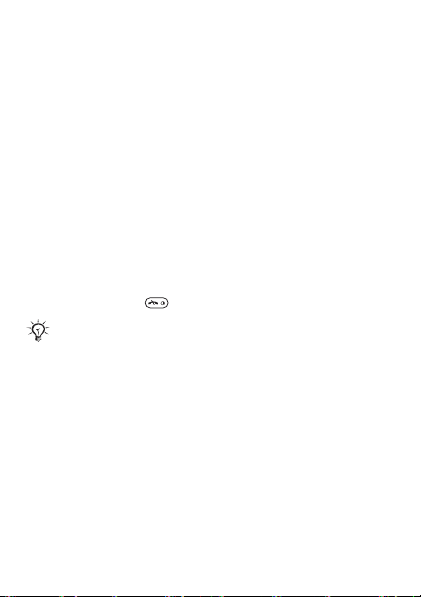
Отримання другого дзвінка
Якщо послуга очікування дзвінка активована, в разі
надходження другого дзвінка лунає звуковий сигнал.
В цьому випадку можна:
• Вибрати Відповісти, щоб відповісти на вхідний
дзвінок та переключити активний дзвінок в режим
утримування.
• Вибрати Зайнято, щоб передати другому абоненту,
який телефонує, сигнал «Зайнято».
• Вибрати Замінити акт. дзв., щоб завершити перший
дзвінок і відповісти на другий дзвінок.
Робота з двома дзвінками одночасно
Якщо відбувається один активний дзвінок, а інший
перебуває на утримуванні, можна зробити наступне:
• Виберіть Перекл. для того, щоб переключатися між
двома дзвінками.
• Натисніть двічі , щоб завершити обидва дзвінки.
Неможливо відповісти на третій дзвінок, не
завершивши чи не замінивши один із двох перших
дзвінків або не об’єднавши дзвінки у конференцдзвінок.
Конференц-дзвінки
Конференц-дзвінок підтримує тільки трьох учасників,
включаючи Вас. Конференц-дзвінок розпочинається
шляхом об’єднання активного дзвінка та дзвінка на
утримуванні.
This is the Internet version of the User's guide. © Print only for private use.
19
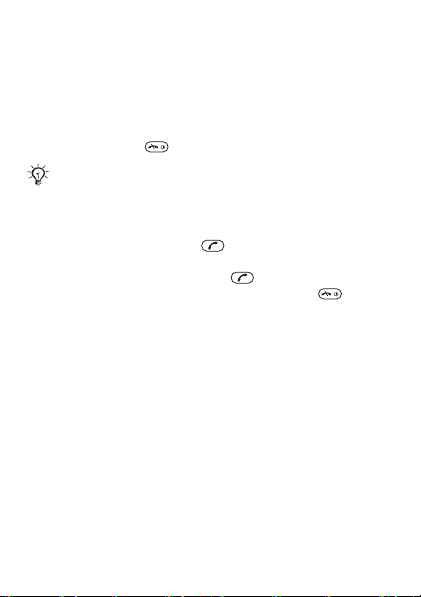
Як об’єднати два дзвінки у конференц-дзвінок
Після відповіді на другий дзвінок:
• Виберіть Опції } Об'єднати дзвін., щоб oб’єднати
два дзвінки.
• Виберіть Опції } Відключ. учасника, щоб від’єднати
одного з учасників, виберіть ім’я та номер телефону
учасника, якого потрібно від’єднати.
• Натисніть двічі , щоб завершити обидва дзвінки.
Зверніться до оператора Вашої мережі, щоб
дізнатися, чи підтримується дана функція.
Як додати нового учасника
1 Щоб переключити активний дзвінок у режим
утримування, натисніть
2 Введіть номер телефону , за яким потрібно
зателефонувати, і натисніть
3 Щоб завершити другий дзвінок, натисніть .
4 Щоб продовжити перший дзвінок, виберіть Відновити.
Мій номер
Ви можете перевірити та відредагувати свій власний
номер(и).
Щоб перевірити свій номер телефону
У режимі очікування виберіть Меню } Контакти
} Мій номер. Якщо Ваш номер не завантажився
автоматично з Вашої SIM-карти, його можна ввести
самостійно.
20
This is the Internet version of the User's guide. © Print only for private use.
.
.
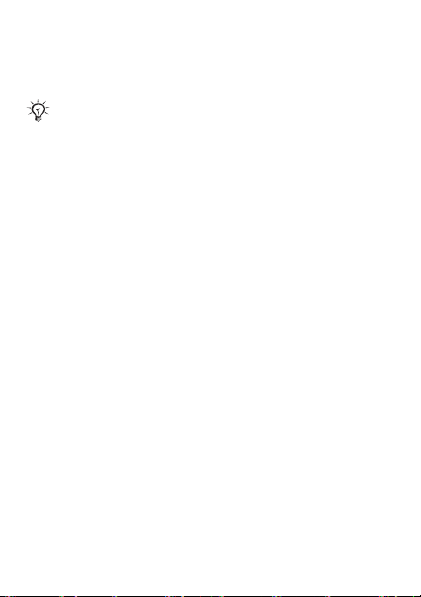
Заборона дзвінків
Заборонити вихідні та вхідні дзвінки під час перебування
вдома чи за кордоном. Вам знадобиться пароль,
що надається постачальником послуг.
Якщо увімкнено переадресацію вхідних дзвінків,
не можна активувати деякі опції заборони дзвінків.
Як увімкнути заборону дзвінків
1 У режимі очікування виберіть Меню } Дзвінки
} Установки дзвінка } Обмеження дзвін., а потім
виберіть відповідну опцію.
• Усі вихідні – усі вихідні дзвінки.
• Вихідні міжнародні – усі вихідні міжнародні
дзвінки.
• Вих.міжнар.в роум. – усі вихідні міжнародні
дзвінки, окрім дзвінків до власної країни.
• Усі вхідні – усі вхідні дзвінки.
• Вхідні у роумінгу – всі вхідні дзвінки, коли Ви
знаходитесь за кордоном (в режимі роумінгу).
• Вимкнути всі – ввести пароль, щоб вимкнути
всі заборони.
• Змінити пароль – змінити пароль, необхідний
для увімкнення заборони дзвінків.
2 Виберіть Увімкнути.
3 Введіть пароль та виберіть Добре.
Як скасувати всі заборони
1 У режимі очікування виберіть Меню } Дзвінки
} Установки дзвінка } Обмеження дзвін.
} Вимкнути всі.
2 Введіть пароль і виберіть Добре.
This is the Internet version of the User's guide. © Print only for private use.
21
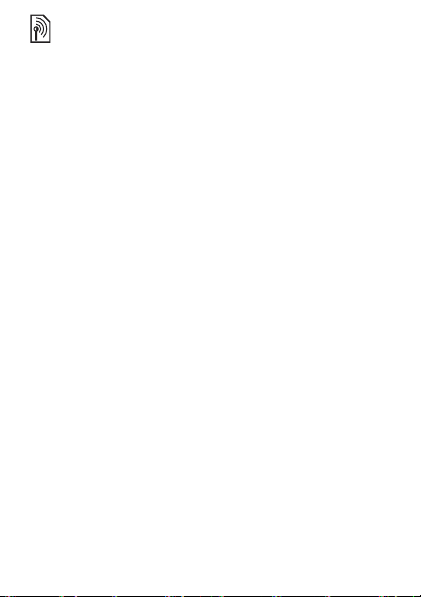
Тривалість та баланс вартості дзвінків
Ви можете перевірити тривалість дзвінка, кількість
відправлених повідомлень та використаних байтів
даних. Ваша SIM-карта може підтримувати функцію
балансу вартості, але це залежить від оператора.
Як перевірити тривалість дзвінка, кількість
відправлених повідомлень та використані байти
даних
У режимі очікування виберіть Меню } Дзвінки
} Час і вартість.
Як скинути час і лічильник вартості
1 У режимі очікування виберіть Меню } Дзвінки
} Час і вартість.
2 Виберіть Скинути } Так.
Відображення або приховування свого
телефонного номера
Якщо передплачено послугу заборони визначення
номера вхідного абонента (CLIR), Ви можете приховати
свій номер телефону від абонентів, яким телефонуєте.
Як відобразити чи приховати номер телефону
У режимі очікування виберіть Меню } Дзвінки
} Установки дзвінка } Відображення ном.,
а потім виберіть відповідну опцію.
22
This is the Internet version of the User's guide. © Print only for private use.
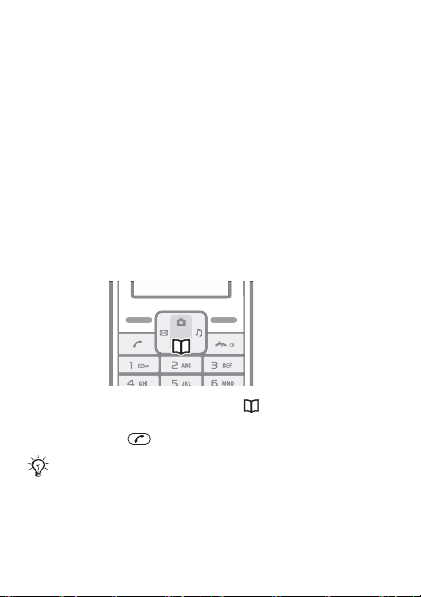
Контакти
Імена і номери можна зберігати в меню Контакти.
Як додати контакт
1 У режимі очікування виберіть Меню } Контакти
} Додати контакт.
• Виберіть Зберегти на SIM, щоб зберегти
контакт на SIM-карті.
• Виберіть Зберегти в телеф., щоб зберегти
контакт у телефоні.
2 Введіть ім’я, а потім виберіть Опції } Добре.
3 Перейдіть до піктограми під іменем.
4 Введіть номер, а потім натисніть Добре.
5 Виберіть Зберегти контакт.
Як зателефонувати контакту
1 У режимі очікування натисніть .
2 Перейдіть до контакту, якому потрібно зат елефонувати
та натисніть
Щоб перейти безпосередньо до контакту,
замість переходу можна ввести перші кілька
літер контакту.
.
This is the Internet version of the User's guide. © Print only for private use.
23
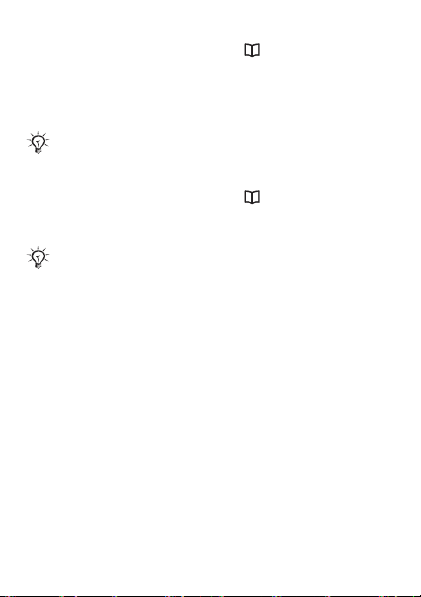
Як відредагувати контакт
1 У режимі очікування натисніть .
2 Перейдіть до контактів і виберіть потрібний контакт.
3 Aeaa??ou Опції } Редагувати.
4 Відредагуйте інформацію та виберіть Опції
} Зберегти контакт.
Опція Редаг. до дзвінка означає тимчасові зміни
контакту, які не будуть збережені у пам’яті.
Як стерти контакт
1 У режимі очікування натисніть .
2 Перейдіть до контактів і виберіть потрібний контакт.
3 Виберіть Опції } Стерти контакт } Так.
Введіть знак “+” та код країни з усіма номерами
контактів. У такому разі ними можна буде
користуватися як за кордоном, так і вдома
% 16 Як здійснювати міжнародні дзвінки.
Пам’ять контактів
Кількість записів, які можна зберегти в Контакти,
залежить від обсягу пам’яті Вашої SIM-карти.
Як перевірити стан пам’яті контактів
У режимі очікування виберіть Меню } Контакти
} Установки } Стан пам'яті.
Голосові повідомлення
Якщо в умовах підключення до мережі передбачена
послуга автовідповідача, абоненти, які Вам телефонують,
можуть залишати голосові повідомлення, якщо Ви не
можете відповісти на дзвінок.
24
This is the Internet version of the User's guide. © Print only for private use.
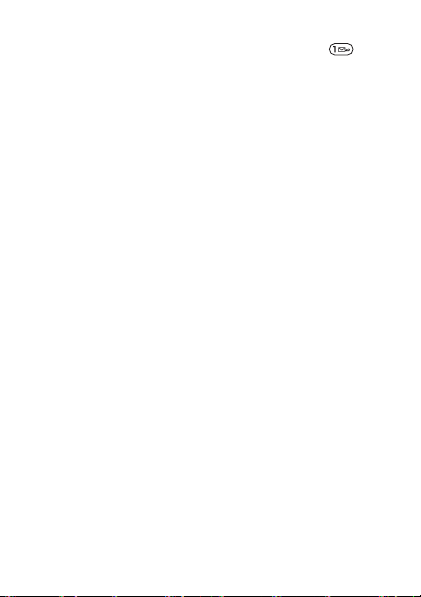
Як здійснити дзвінок до служби голосової пошти
У режимі очікування натисніть та утримуйте ,
якщо в телефоні збережено номер голосової пошти.
Як ввести свій номер голосової пошти
1 У режимі очікування виберіть Меню } Контакти
} Голосова пошта.
2 На дисплеї з’явиться запит Додати номер голосової
пошти?. Виберіть Так.
3 Введіть номер голосової пошти, наданий
постачальником послуг, а потім виберіть
Зберегти.
This is the Internet version of the User's guide. © Print only for private use.
25
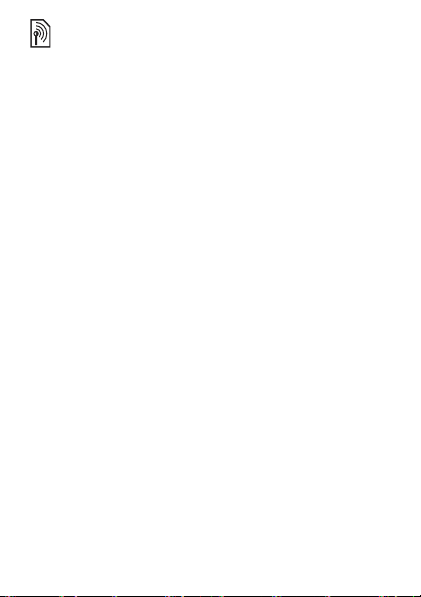
Повідомлення
Телефон підтримує різноманітні послуги надсилання
повідомлень. Дізнайтесь у Вашого постачальника послуг,
якими послугами можна скористатись або завітайте
до веб-сторінки www.sonyericsson.com/support, щоб
отримати докладнішу інформацію.
Перед початком користування
Якщо номер центру обслуговування не збережений
на Вашій SIM-карті, необхідно ввести його самостійно.
В протилежному випадку Ви не зможете відповідати
на отримані повідомлення або надсилати власні
повідомлення. Номер Вашого сервісного центру
зазвичай постачається разом із SIM-картою. Якщо
номера сервісного центру немає, зверніться до свого
постачальника послуг.
Як перевірити або додати номер центру
обслуговування
1 У режимі очікування виберіть Меню } Повідомлення
} Установки } Текстове повідомл. } Сервісний
центр. Номер відображається, якщо його збережено
на SIM-карті.
2 Якщо номер не збережено, введіть його разом
знаком доступу до міжнародних дзвінків "+"
зі
кодом країни. Виберіть Зберегти.
та
Текстові повідомлення
Текстові повідомлення можна надсилати на номер
мобільного телефону або контакту.
26
This is the Internet version of the User's guide. © Print only for private use.
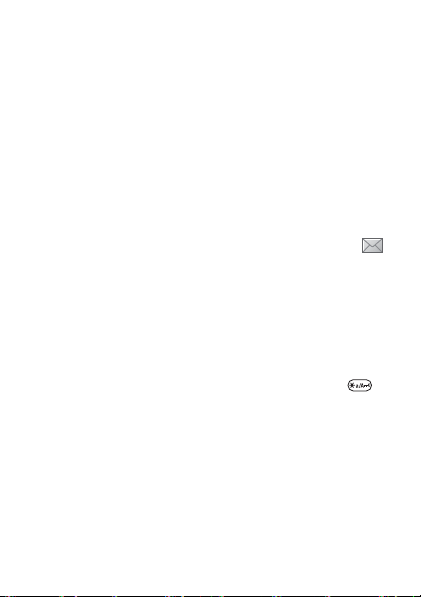
Як отримувати текстові повідомлення
1 На дисплеї з’явиться запит Читати зараз?.
Виберіть Перегл.
2 Перейдіть до непрочитаного повідомлення, а потім
Вхідні та ненадіслані
Отримані повідомлення зберігаються у папці Вхідні.
Повідомлення, які не вдалося надіслати, зберігаються
у папці Ненадіслані.
Як прочитати нові текстові повідомлення
1 У режимі очікування виберіть Меню } Повідомлення
2 Перейдіть до повідомлення та виберіть Читати.
Введення літер та символів
Передбачено два способи введення літер та символів:
• Звичайне введення тексту
• Введення тексту в режимі Т9™.
Як змінити спосіб введення
Під час введення літер натисніть та утримуйте
для переключення між звичайним способом введення
тексту та введенням тексту в режимі T9™.
Читати.
виберіть
} Текстове повідомл. } Вхідні.
означає непрочитані повідомлення.
This is the Internet version of the User's guide. © Print only for private use.
27
